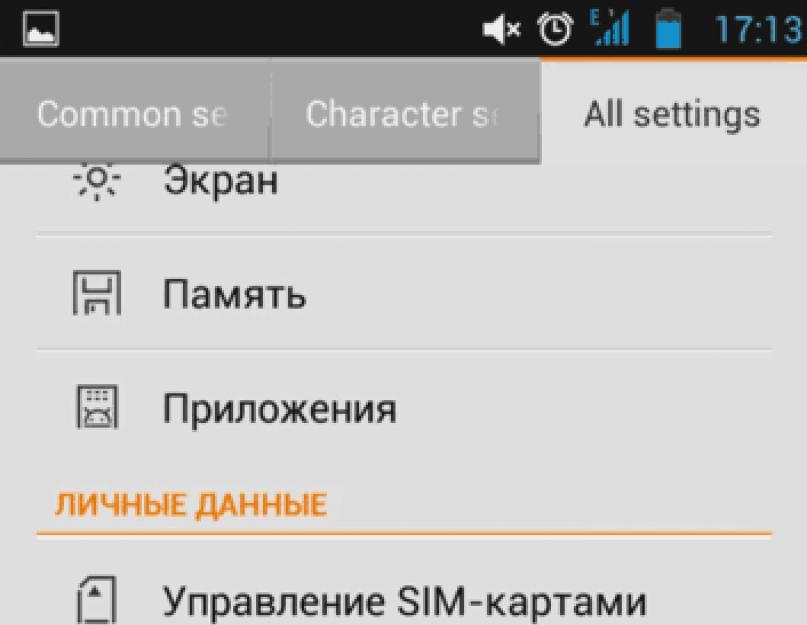A hangos gépelés Androidon még a szokásos SMS-gépelés mellett is kényelmes, és ha napi nagy mennyiségű szöveget kell begépelnie, vagy egyéb munkafeladataival párhuzamosan üzleti problémákkal kell foglalkoznia, akkor ez a funkció egyszerűen nélkülözhetetlenné válik.
Az Android operációs rendszer szabványos hangdiktáló funkcióval rendelkezik, amely további alkalmazások letöltése nélkül engedélyezhető a beállításokban. A rendszer automatikusan hozzáad egy mikrofon ikont az elektronikus billentyűzethez, így bármikor használhatja.

Ha már nincs szüksége az engedélyezett bemenetre, és szeretné letiltani, válassza a "Letiltás" gombot ugyanabban a menüben, vagy törölje a megfelelő elem jelölését.

A hangbevitel használata
Már kitaláltuk, hogyan engedélyezzük ezt a funkciót, most meg kell értenünk, hogyan kell használni. Szinte minden olyan menüben és alkalmazásban elérhető lesz, amelyben az elektronikus billentyűzet használható.
- A szöveg diktálásának megkezdéséhez érintse meg a szöveg képernyőt vagy a már beírt szövegrészt. Megjelenik a szabványos elektronikus billentyűzet.
- Kattintson a mikrofon ikonra a főképernyőn, vagy lépjen a szimbólumelrendezésre, ha a beállítás során áthelyezte oda a mikrofongombot.
- A képernyőn megjelenik egy menü az Ön hangjának rögzítésére és a „Beszélj” felirat. Diktálja be a kívánt szöveget az okostelefon mikrofonjába, és az automatikusan szöveggé alakítja a hangot.

Az írásjeleket a következő szavakkal kell kiejteni: „Kérdőjel”, „Vessző”, „Pont”. Próbáljon tisztán beszélni, különben a program félreértheti a szavait, és ennek megfelelően hasonlóvá alakíthatja azokat.
Milyen beállítások érhetők el az Android hangfelismeréssel
A szabványos hangbevitelt Androidon a "Nyelv és bevitel" menüben állíthatja be, amely a "Beállítások" menüponton keresztül érhető el, vagy a mikrofon megnyomása után megjelenő menüben közvetlenül a "fogaskerék" beállításokra kattintva (általában a beállítások gomb a "Beszél" szó bal oldalán található).

Beszédfelismerés beállítása. Itt a következőket teheti:
- Válasszon nyelvet. A felismerés offline is elérhető, de alapértelmezés szerint csak orosz (vagy orosz + angol) lesz telepítve. Más nyelvek esetén a funkció csak akkor működik, ha letölti a kívánt nyelvet. A szükséges nyelvi csomagokat a nyelvi és beviteli beállítások menüben töltheti le az „Offline beszédfelismerés” lehetőségre kattintva.
- Állítsa be az „OK Google” felismerést. Az elem beállítása után csak az „OK Google” kimondásával tudja majd használni a keresőkezelőt, ha a Google nyitva van. És akkor meg kell mondani, hogy mit kell találnia a keresőben.
- Engedélyezze a hangvezérlést vezetékes fejhallgatóról vagy Bluetooth-eszközökről.
- Állítsa be az obszcén szófelismerést. A program automatikusan bekapcsolja a "Felismert obszcén szavak elrejtése" elemet.
- Kapcsolja be vagy ki az eredmények hangját normál módban vagy a csatlakoztatott fejhallgató üzemmódjában.
Az egyik legnagyobb keresőmotor - a Yandex - új fejlesztést mutatott be a felhasználók számára - a Yandex hangalapú keresést. Ezzel a funkcióval, amelyet egyébként már régóta implementáltak a Google-ban, hangja segítségével adhat meg keresési parancsokat. Érdemes közelebbről megvizsgálni, hogyan lehet beállítani a Yandex hangalapú keresést számítógépen, laptopon, táblagépen vagy telefonon.

További beállítások az Alice hangsegédhez
Az "Alice" szépsége az, hogy nem rendelkezik sok további beállítással.
A rendelkezésre állók között szerepel:
- Hangaktiválás letiltása. Ehhez a tálcán kattintson az "Alice" keresősávra vagy a mikrofon ikonra, majd kattintson a fogaskerék szimbólumra. Ezt követően marad a „Hangaktiválás” opció letiltása. Most már csak a tálcán lévő mikrofon ikonra kattintva beszélhet "Alice"-vel.



- Hangos válaszok letiltása. Az eljárás hasonló. Csak ki kell kapcsolnia az Alice Voice Answers funkciót. Ezt követően a program leállítja a hangos válaszadást, de továbbra is elfogadja a hangutasításokat.

- Mikrofon csere. Ehhez a "Mikrofon" szakasz beállításaiban ki kell választania a kívánt berendezést.

- Állítsa be a megjelenítési módot. A "Megjelenés" blokkban található beállításokban kiválaszthatja a kívánt megjelenítési módot a képernyőn. Három van belőlük: mikrofon ikon formájában, kis keresősáv formájában, kompakt.

- Keresési javaslatok engedélyezése. A beállításoknál aktiválni kell a megfelelő funkciót.

- Rögzítse kedvenc webhelyeit. Ehhez kattintson a mikrofon ikonra, majd kattintson a négyzet ikonra. Ezután jobb gombbal kell kattintania a kívánt widgetre, és ki kell választania a megfelelő webhelyet.


- Dolgozzon a talált fájlokkal. A "Fájlok kezelése" szakasz beállításainál válassza ki a legkényelmesebb lehetőséget.

- Gyorsbillentyűk beállítása. A "Gyorsbillentyűk" blokk beállításaiban válassza ki a kívánt sorrendet. Az "Alice" a "Ctrl + ~" billentyűkombinációval hívható.

Fontos! A termék azonban a telepítés után azonnal használatra kész. A könnyebb használat érdekében további beállításokat is megadhat.
Az „Alice” telepítése telefonra vagy táblagépre

Videó - Az Alice hangsegéd telepítése a Yandexből
Hogyan telepítsem az orosz billentyűzetet?
Orosz billentyűzet beállításához nyissa meg a Marketet, és keresse meg a GO Keyboard programot. A telepítés után lépjen a beállításokhoz. Először válassza a Nyelv és bevitel lehetőséget. A menüben jelölje be a GO Keyboard melletti jelölőnégyzetet, és válassza a GO billentyűzet beállításai lehetőséget. Az új menüben nézze meg a következőket:
- Engedélyezze a GO billentyűzetet kapcsolja be ezt a billentyűzetet két lépésben (az elsőt befejeztük, a másodiknál csak válassza ki a listából)
- Hang és vibrációállítsa be a hang- és rezgésvisszacsatolás hatását megnyomásakor, valamint az erősséget/hangerőt.
- beviteli beállítások időzzünk itt részletesebben.
Ebben a menüben válassza ki a szótár és az automatikus kiegészítés feladatát
- Az automatikus nagybetűs automatikusan nagybetűt ír a pont után
- Megjelenítési javaslatok keresési lehetőségeket javasol (figyelembe véve a T9 szótárat)
- Auto Space szó kiválasztása után automatikusan szóközt tesz
- Kulcskorrekció automatikusan kitalálja, ha kihagy egy gombot
A T9 szótár támogatás telepítése
szakaszhoz beviteli nyelv Kiválaszthatja az XT9 szótár nyelvi beállításait. Ha olyan nyelvet választ, amelynek szótára nincs telepítve, a rendszer automatikusan átirányítja a Marketre, ahol telepíthet egy billentyűzetszótárt. Az orosz nyelvhez szótár telepítése szükséges. Lexikonkezelés A fogásokat a rendszer automatikusan felismeri a címjegyzékből vagy az SMS-ből.
Szótár T9 Kitalálja és kitalálja a beírt szavakat azáltal, hogy megjeleníti azokat a bevitel alján, hogy felgyorsítsa a gépelést az érintőbillentyűzeten. A GO Keyboard által támogatott összes nyelv támogatott
A billentyűzetnek van egy olyan tulajdonsága, amely megkülönbözteti a többitől. Hangalapú kereséssel rendelkezik.
Hogyan telepítsem az orosz hardver billentyűzetet?
Ez a billentyűzet kényelmesebb és testreszabható lesz, letöltheti a linkről Töltse le az orosz billentyűzetet Androidra
Különféle beállításokkal rendelkezik a különböző típusú kemény billentyűzetekhez, és nagyon hasznos lehet.
A telepítéshez menjen ide Beállítások - Alkalmazások
Térjünk vissza a GO billentyűzethez. Van benne az a titokzatos mikrofongomb, ami makacsul nem működik. Az engedélyezéséhez telepítenie kell a hangalapú keresést. Csak kövesse a mobilböngészőben található hivatkozást ebben a témában:
- Töltse le a Google Keresés hangalapú keresést
Miért nincs a piacon? Csak a Google valamiért kizárta a mi ukrajnai régiónkból, és innen nem tölthető le. Ezért töltse le innen, és a telepítés előtt menjen hozzám Beállítások - Alkalmazások, és jelölje be a mellette lévő négyzetet Harmadik fél telepítési engedélyei
A telepítés után lesz egy ilyen alkalmazás, a böngésző és a keresősáv megváltozik.
Hogyan működik?
A program internetkapcsolatot használ a munkához. Ez nem egy hangtárcsázó program, ez egy meglehetősen más típusú szolgáltatás. Ha megnyomja, felkéri Önt, hogy beszéljen (illusztráció "Beszél"). Ha mond egy kifejezést, például "motorola", a fehér szint határozza meg a hangerőt és a zajszintet.
Jobb hangosan és világosan beszélni csendben.
A kifejezés kiejtése után egy rövid töredéket elküldenek az Internet kapcsolaton keresztül a szerverre, ahol feldolgozzák és szövegként visszaküldik. A szöveg pedig automatikusan bekerül a keresésbe, és ha a GO Keyboardon keresztül írt, akkor a billentyűzet alján megjelenik üzenetként. Kattintson rá az ujjával - és automatikusan bekerül oda gépelt szövegként.
Cikkek és Lifehackek
Nem minden felhasználó tudja, hogy létezik hangtárcsázás androidon, hogyan lehet engedélyezni ezt a funkciót sem mindenki képzeli el. De ha megnézi a kiadott modellek listáját, világossá válik, hogy szinte minden modern eszköz fel van szerelve vele. Elmondjuk, hogyan kezdje el a hangtárcsázást a rendszer által kínált standard opciók vagy harmadik féltől származó alkalmazások segítségével.
Az alapvető hangbevitel során szöveget diktál a mobileszközre a billentyűk használata nélkül. A funkció használatához néhány egyszerű és következetes lépést kell végrehajtania. Kezdjük azzal, hogy helyezzük a kurzort bármely szövegbeviteli mezőbe. A rendszer felkéri az Android billentyűzet használatát. Keresse meg a mikrofon képét, és kattintson rá. Látni fogunk egy panelt a hangbevitelhez, ahol számos fontos elem lesz, beleértve a nyelvek listáját, a hangjelzőt és a „Kész” gombot, angolul „Kész” (átadás egyszerű szöveges módba).
Okostelefonunk egyik asztali gépére alapértelmezés szerint egy Google kereső widget van telepítve, ahol egy mikrofonos ikon is található. Erre kattintva aktiválhatjuk a hangtárcsázás funkciót.
Hogyan szabályozható ez a funkció? Tudnia kell, hogy a mikrofon mintázatát körülvevő vörös keret a hangunk hangosságának függvényében megváltoztatja a vastagságát. A parancsok feldolgozása során szavakként jelennek meg a mezőben.
Hozzátesszük, hogy a funkció csak aktív internetkapcsolat mellett működik. A beviteli nyelv egy speciális mezőben kerül kiválasztásra („Diktálási nyelv kiválasztása”> „Nyelvek hozzáadása”, azaz „Nyelvek hozzáadása”). Mostantól probléma nélkül használhatja a hangtárcsázást.
Most már van egy elképzelésünk arról, hogy mi a hangtárcsázás androidon, hogyan engedélyezhető és hogyan kell használni. Tudnia kell azonban, hogy ezt a funkciót ugyanúgy aktiválhatja: nem csak a beépített rendszereszközökkel, hanem harmadik féltől származó programok segítségével is.
Jó program a Voice Button. Megtalálható és letölthető a Play Marketről. Ez egy jó alkalmazás az összes háztartási készülék hangvezérléséhez. Az Android mobileszköz alapmodulja, valamint az Arduino modul köré épül.
Az alkalmazás legelső indítása után lépjen a "Beállítások" ("Beállítások") elemre, majd válassza a "Kérjük, kattintson és mondjon" ("Kérjük, kattintson és mondjon") lehetőséget. Megnyílik egy ablak a mikrofon képével. Az általunk kimondott hangutasítások a felső mezőben jelennek meg. Bármely parancs mentéséhez és egy adott gombhoz való kapcsolásához kattintson erre a gombra, amelyen a "Hangparancs szám módosítása" ("Hangparancs szám módosítása") felirat szerepel. A parancs szövege zárójelben jelenik meg.
Egy másik jó program a Cyberon Voice Commander. Nagyfokú pontossággal rendelkezik. Az alkalmazás lehetővé teszi kimenő hívások kezdeményezését, egyéb programok indítását stb. A hangtárcsázás funkció Bluetooth vezeték nélküli fejhallgatóval van párosítva.
Ennek az alkalmazásnak az a hátránya, hogy fizetős alapon kínálják. Az ára 5,99 dollár.
Mindannyian hozzászoktunk ahhoz, hogy a böngészőben a billentyűzetről írva keressük meg a szükséges információkat, de van egy kényelmesebb módja is. Szinte minden keresőmotor, függetlenül a használt webböngészőtől, rendelkezik olyan hasznos funkcióval, mint a hangalapú keresés. Megmondjuk, hogyan kell aktiválni és használni a Yandex.Browserben.
Nem titok, hogy a legnépszerűbb keresők, ha már az internet hazai szegmenséről beszélünk, a és. Mindkettő lehetőséget biztosít a hangalapú keresésre, az orosz IT-óriás pedig háromféle módon teszi ezt lehetővé. De először a dolgok.
Jegyzet: Mielőtt folytatná az alábbi lépéseket, győződjön meg arról, hogy működő mikrofon csatlakozik számítógépéhez vagy laptopjához, és megfelelően van konfigurálva.
1. módszer: Yandex Alice
Alice a Yandex hangsegédje, amelyet nemrég adtak ki. Ez az asszisztens mesterséges intelligencián alapul, amelyet nem csak a fejlesztők, hanem maguk a felhasználók is folyamatosan képeznek és fejlesztenek. Alice-szel szövegesen és hangon is kommunikálhat. Csak az utolsó lehetőség használható fel többek között arra, ami a vizsgált témával összefüggésben érdekel bennünket - hangalapú keresés a Yandex.Browserben.

Korábban már írtunk arról, hogyan kell telepíteni ezt az asszisztenst a Yandex.Browserben és egy Windows számítógépen, és röviden beszéltünk a használatáról is.

2. módszer: Yandex String
Ez az alkalmazás az Alice egyfajta elődje, bár nem annyira okos és funkciókban gazdag. A vonal közvetlenül a rendszerbe kerül telepítésre, ezután már csak a tálcáról használható, de közvetlenül a böngészőben nincs ilyen lehetőség. A program lehetővé teszi, hogy hanggal keressen információkat az interneten, nyissa meg a különböző Yandex webhelyeket és szolgáltatásokat, valamint keresse meg és nyissa meg a számítógépén található fájlokat, mappákat és alkalmazásokat. Az alábbi linken található cikkből megtudhatja, hogyan kell dolgozni ezzel a szolgáltatással.

3. módszer: Yandex hangalapú keresés
Ha nem érdekli a kommunikáció a szeme láttára egyre okosabbá váló Alice-szel, és a Vonal funkcionalitása nem elég, vagy ha csak hanggal kell információkat keresnie a Yandex Browserben, akkor bölcs dolog az egyszerűbb módja. A hazai kereső hangalapú keresésre is lehetőséget ad, azonban ezt előbb aktiválni kell.
- Lépjen a fő Yandex oldalra, és kattintson a keresősáv végén található mikrofon ikonra.
- A felugró ablakban, ha megjelenik, adjon engedélyt a böngészőnek a mikrofon használatára a megfelelő kapcsoló aktív helyzetbe állításával.
- Kattintson ugyanarra a mikrofon ikonra, várjon egy másodpercet (a készülék hasonló képe jelenik meg a felső keresősávban),

és a szó megjelenése után "Beszél" kezdje el hangot adni kérésének.
- A keresési eredmények nem fognak várakozni, ugyanolyan formában jelennek meg, mintha a billentyűzetről írnád be a lekérdezést.




Jegyzet: Ha véletlenül vagy véletlenül megtagadta a Yandex hozzáférését a mikrofonhoz, egyszerűen kattintson az áthúzott képű ikonra a keresősávban, és kapcsolja be az elem alatti kapcsolót. "Használj mikrofont".

Ha egynél több mikrofon csatlakozik a számítógéphez, az alapértelmezett eszköz a következőképpen választható ki:

4. módszer: Google Voice Search

Következtetés
Ebben a rövid cikkben arról beszéltünk, hogyan lehet engedélyezni a hangalapú keresést a Yandex.Browserben, miután megvizsgáltuk az összes lehetséges lehetőséget. Hogy melyiket választja, az Önön múlik. Az egyszerű és gyors információkereséshez mind a Google, mind a Yandex alkalmas, minden attól függ, hogy melyiket szokta jobban. Alice-szel viszont cseveghet absztrakt témákról, megkérheti, hogy tegyen valamit, és ne csak webhelyeket vagy mappákat nyisson meg, amit a Line elég jól csinál, csak a funkcionalitása nem vonatkozik a Yandex.Browserre.